Python3.8+PyQt5+pyqt5-tools+Pycharm的配置方法教程?相信很多没有经验的人对此束手无策,为此本文总结了问题出现的原因和解决方法,通过这篇文章希望你能解决这个问题。
个人使用环境
WIN10x64系统,Python3.8,PyCharm2020.01.03
安装过程
一、安装Python3.8
(自己参考其他教程)
二、安装PyQt5
然后在cmd下输入指令
pip install PyQt5
也可以输入这个指令
pip install PyQt5 -i https://pypi.douban.com/simple
(后面是豆瓣的镜像地址,是为了加快下载速度)

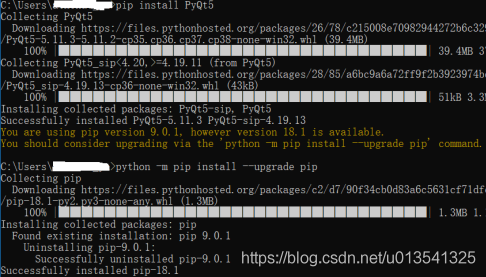
提示你更新pip,就按照提示更新(这步骤是可选的,看个人需求)
在cmd下输入
python -m pip install --upgrade pip三、安装PyQt5-Tools
然后在cmd下输入指令
pip install PyQt5-tools
也可以输入这个指令
pip install PyQt5-tools -i https://pypi.douban.com/simple
(后面是豆瓣的镜像地址,是为了加快下载速度)
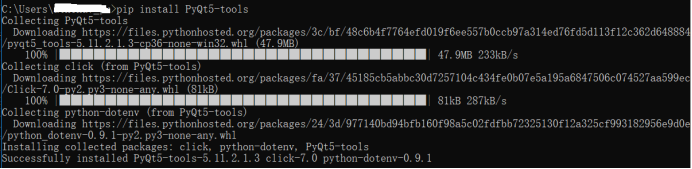
可以查看下有下面2个文件夹
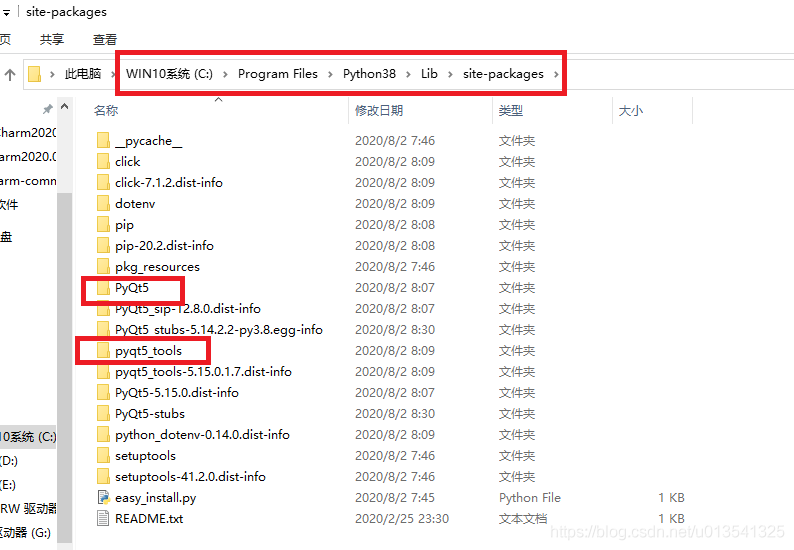
最好连这几个库都安装一下SIP、PyInstaller、PyQt5-sip
四、查看
安装完PyQt5、pyqt5-tools后到Python的安装目录中查看,路径因人而异。例如:
C:\Program Files\Python38\Lib\site-packages
查看是否存在PyQt5、pyqt5-tools文件夹,并且在pyqt5-tools下的Qt\bin下是否存在designer.exe
若点击designer.exe存在以下报错,说明未创建环境变量!
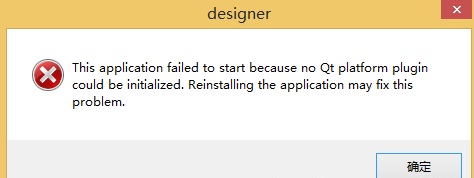
五、创建环境变量
在环境变量中的系统变量新建
变量名 QT_QPA_PLATFORM_PLUGIN_PATH
变量值 C:\Program Files\Python38\Lib\site-packages\PyQt5\Qt\plugins
变量值为个人python的安装路径,具体因人而异!
创建完后再去相应目录下点击打开designer.exe
C:\Program Files\Python38\Lib\site-packages\PyQt5\Qt\bin\designer.exe
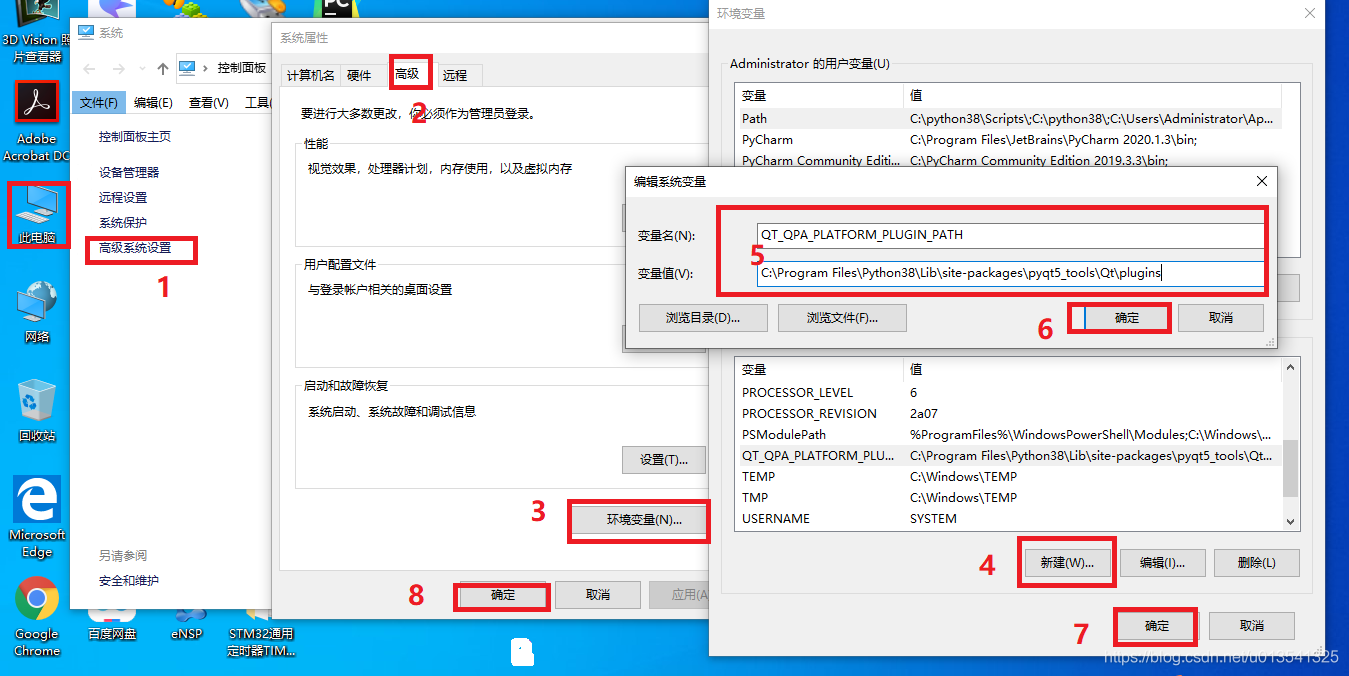
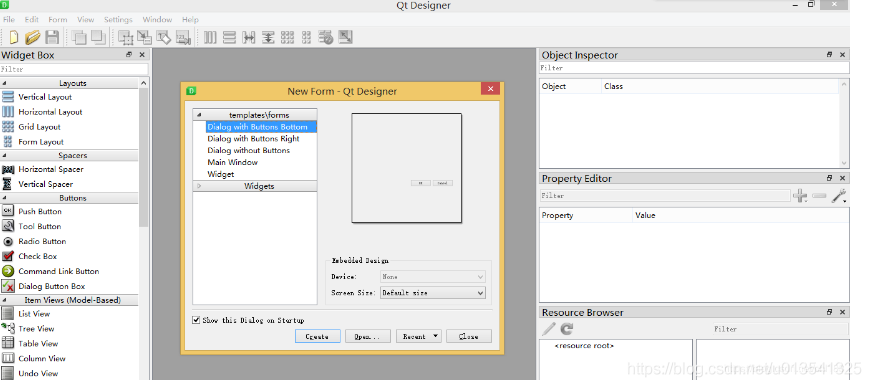
六、安装PyCharm2020.01.03
(自己参考其他教程)
七、PyCharm2020.01.03配置
1.先新建一个项目PyQt
菜单栏File -> Settings(或者按快捷键Ctrl+Alt+S)打开设置界面
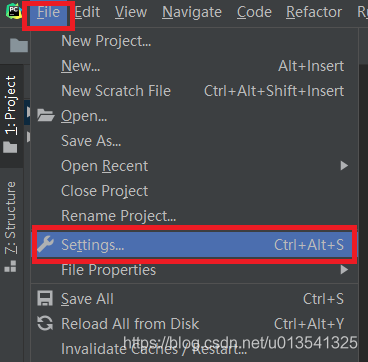
Project:PyQt->Project Interpreter,点击这个按钮
选择Add …
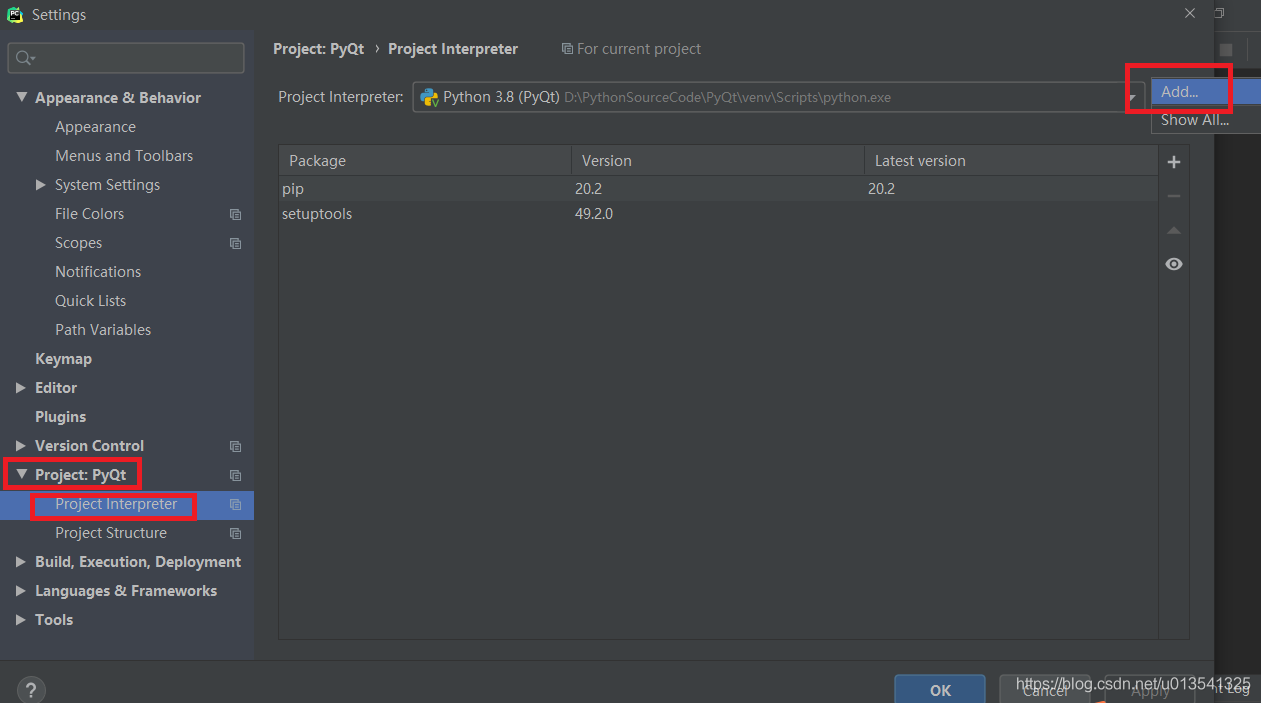
我新安装的Python3版本的解释器,下面点击OK按钮即可
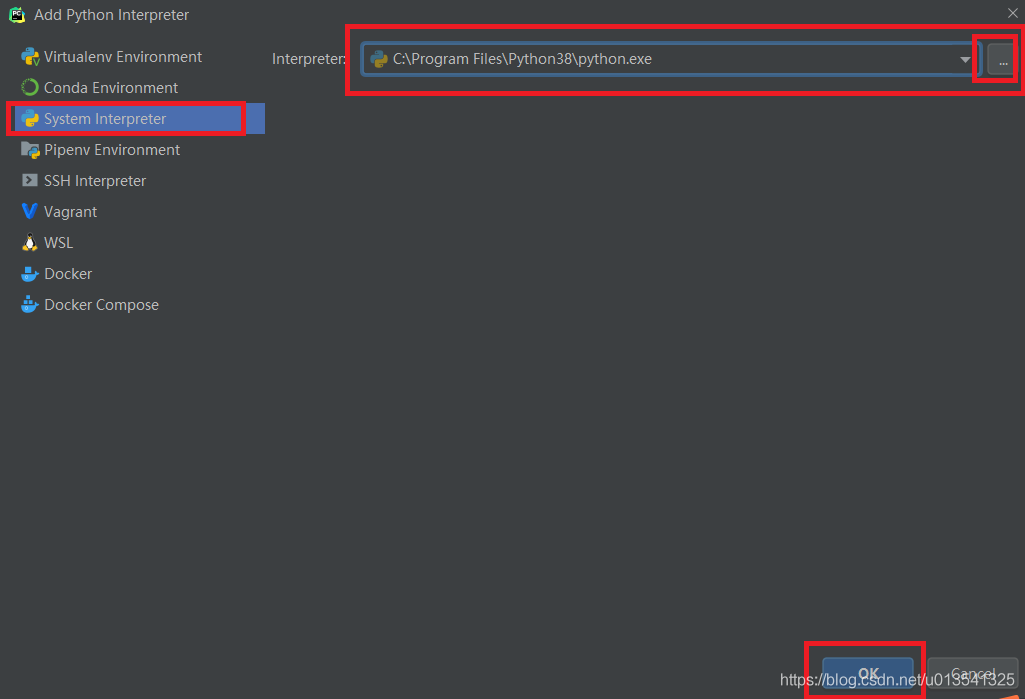
Interpreter了,选择Python3.8即可
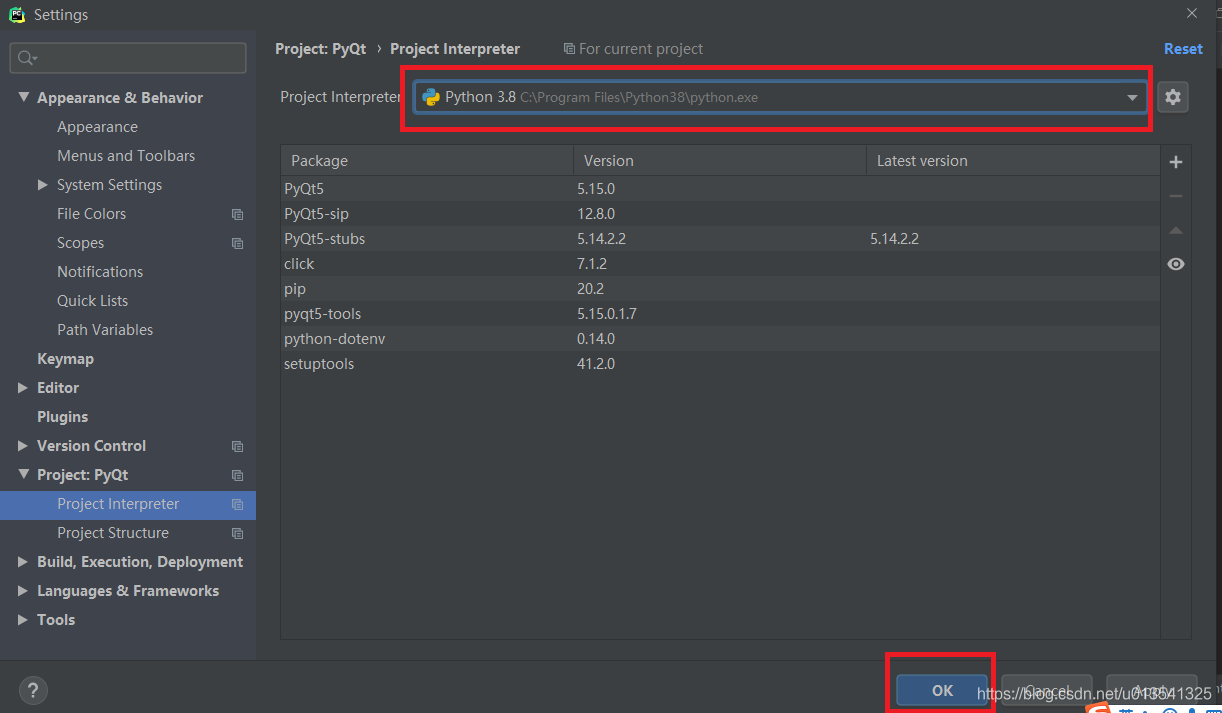
2.File->Settings…->Tools->External Tools,点击“+”进行创建
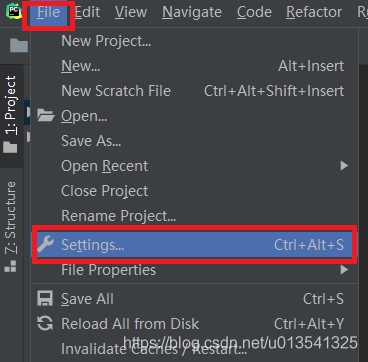
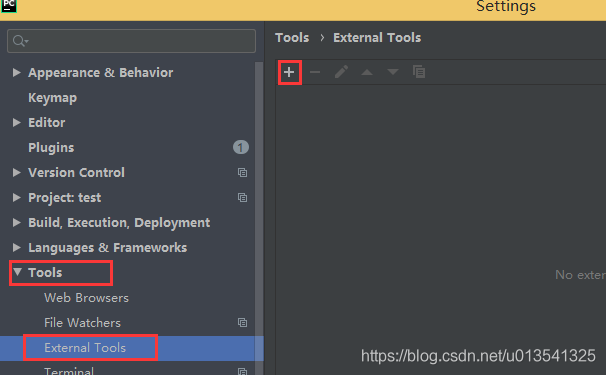
配置QtDesigner
Name:QtDesigner
Program:C:\Program Files\Python38\Scripts\pyqt5designer.exe
#这里输入你的python安装路径下的Scripts\pyqt5designer.exe就好
Working directory:$ProjectFileDir$
点击OK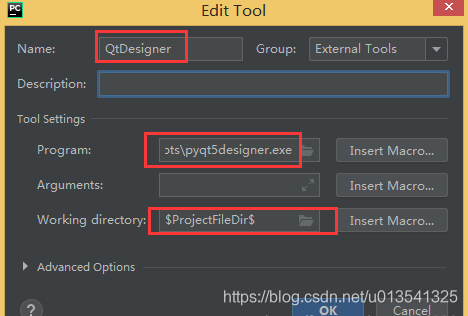
配置PyUIC5
Name:PyUIC5
Program:C:\Program Files\Python38\Scripts\pyuic5.exe
#这里输入你的python安装路径下的Scripts\pyuic5.exe就好
Arguments:$FileName$ -o $FileNameWithoutExtension$.py
Working directory:$FileDir$
点击OK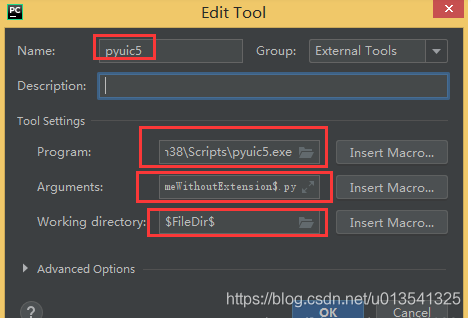
配置PyRcc5
Name:pyrcc5
Program:C:\Program Files\Python38\Scripts\pyrcc5.exe
#这里输入你的python安装路径下的Scripts\pyrcc5.exe就好
Arguments:$FileName$ -o $FileNameWithoutExtension$.py
Working directory:$FileDir$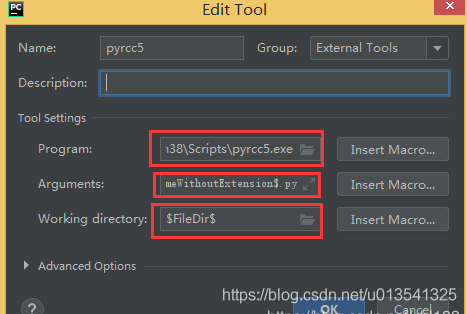
八、PyCharm操作
1.打开Pycharm中的Tools
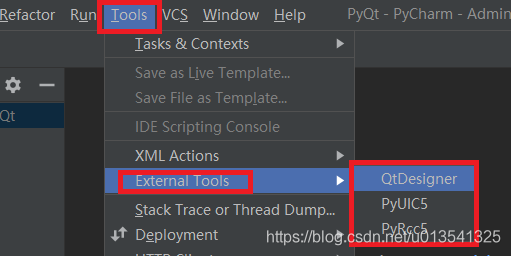
2.创建.ui文件,并保存在工程目录下
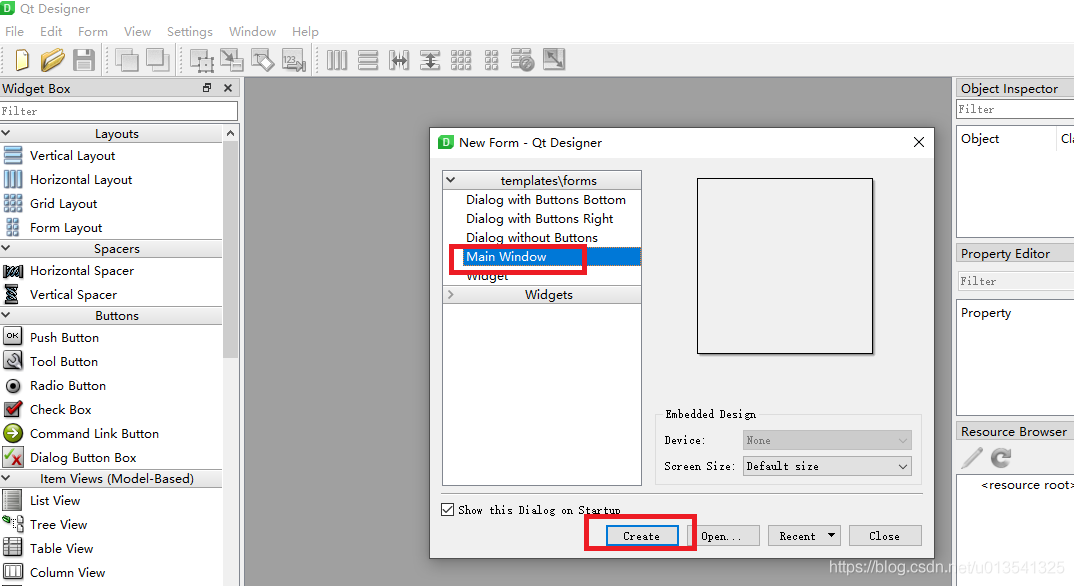

3.在Pycharm工程中找到相应.ui文件,选中.ui文件右击,按下图操作点击pyuic5,这时.ui转换成.py文件
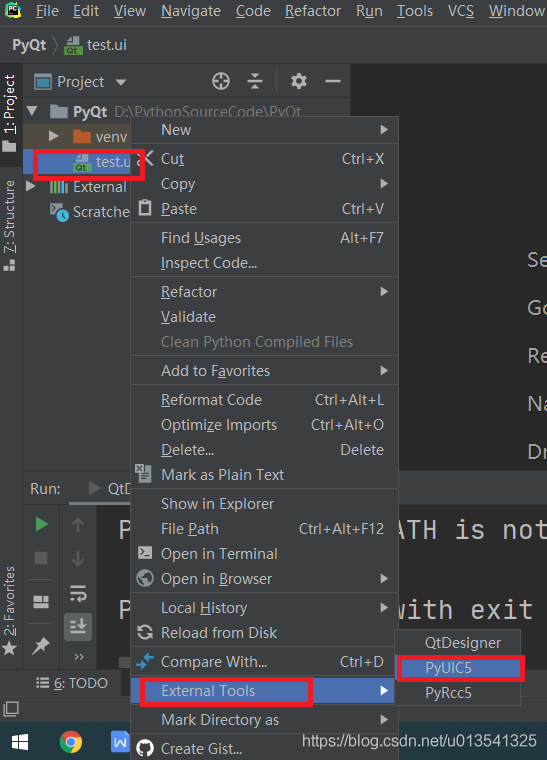
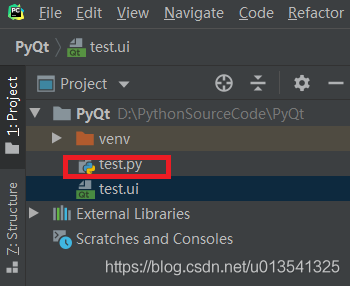
4.使用test.ui与test.py文件
在PyQt项目中新增一个hello.py,
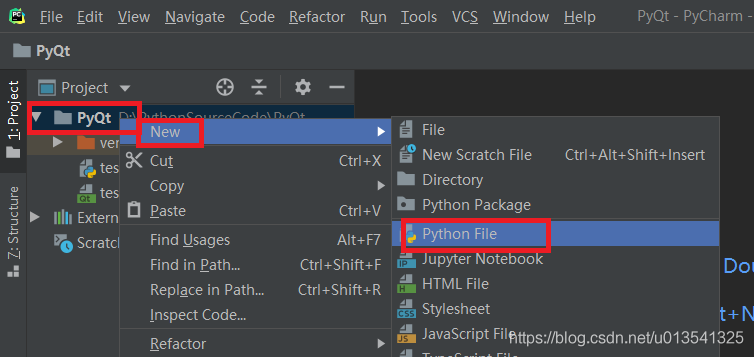
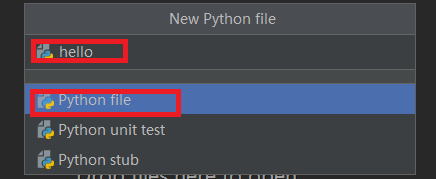
将如下内容贴进去
#! /usr/bin/env python
# -*- coding: utf-8 -*-
import sys
from PyQt5.QtWidgets import QApplication,QMainWindow
import test # module test.py
if __name__ == '__main__':
app = QApplication(sys.argv)
myMainWindow = QMainWindow()
myUi = test.Ui_MainWindow()
myUi.setupUi(myMainWindow)
myMainWindow.show()
sys.exit(app.exec_())5.编译运行Run->Run…选择hello.py文件,弹出期待已久的对话框。
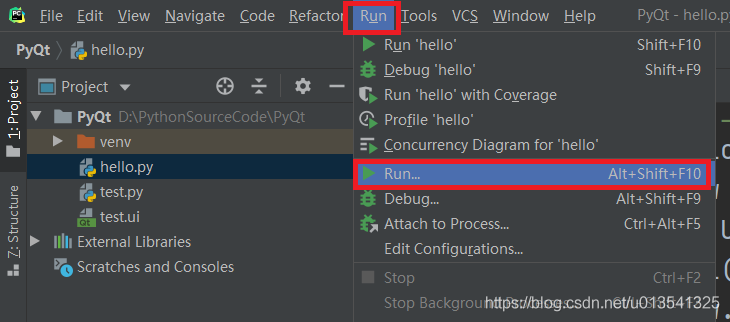

九、运行时出现问题解决
下面是解决
ModuleNotFoundError: No module named 'pyqt5'问题
PyCharm不识别PyQt5的问题如图所示,引用PyQt5的时候显示错误“ModuleNotFoundError: No module named ‘pyqt5'”
首先确定已经安装了PyQt5是成功的
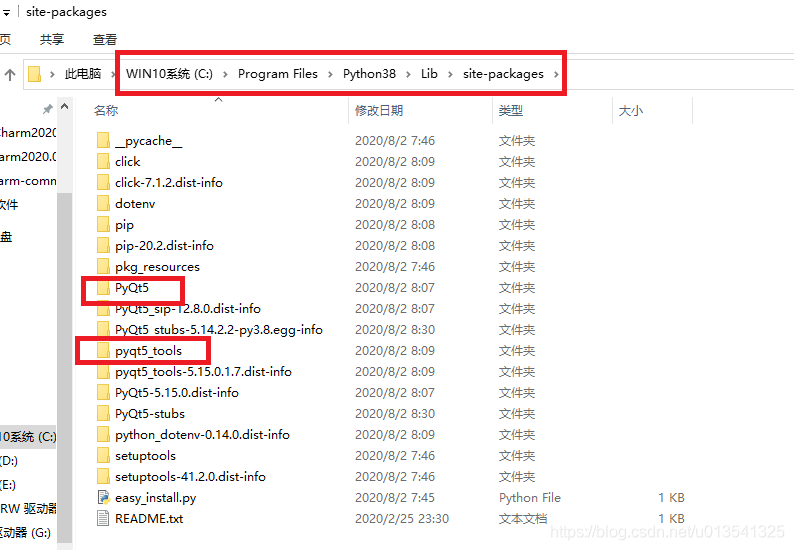
通过python的命令引用PyQt5成功,表示PyQt5安装没有问题
Python环境变量配置一般没有问题,很少,如果有,就无法运行
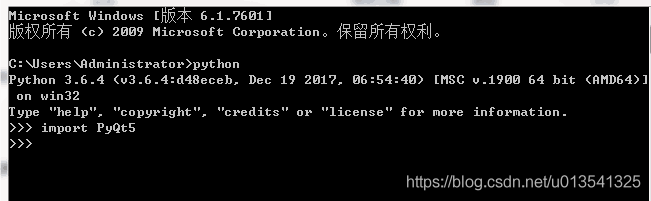
最新版的PyCharm,因为高版本pycharm自己创建了一个Python虚拟环境 默认没有把你安装的第三方库添加进来,所以就造成这种问题,而且在新建项目时候Project Interpreter那个标签隐藏,无法注意到,需要手动打开,如下图

下图两项打钩
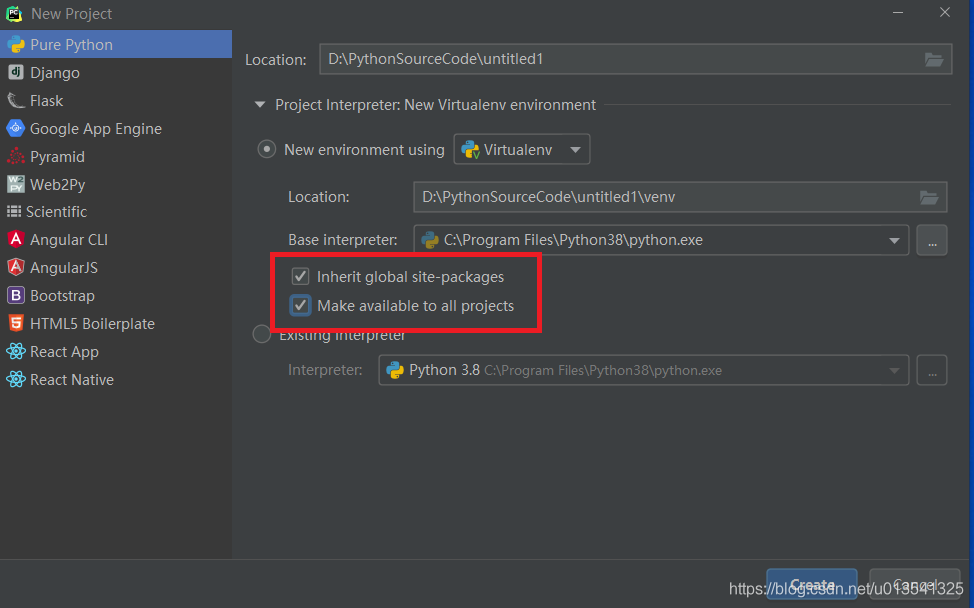
这样在创建完工程的时候会加载一堆东西。
如果你已经建了项目,不想重新再重复已有的工作,别担心,还有办法!
在已有项目的最后面找到External Libraries ,然后找到venv目录,把pyvenv.cfg文件中的如下参数改成true
include-system-site-packages = true
大功告成!
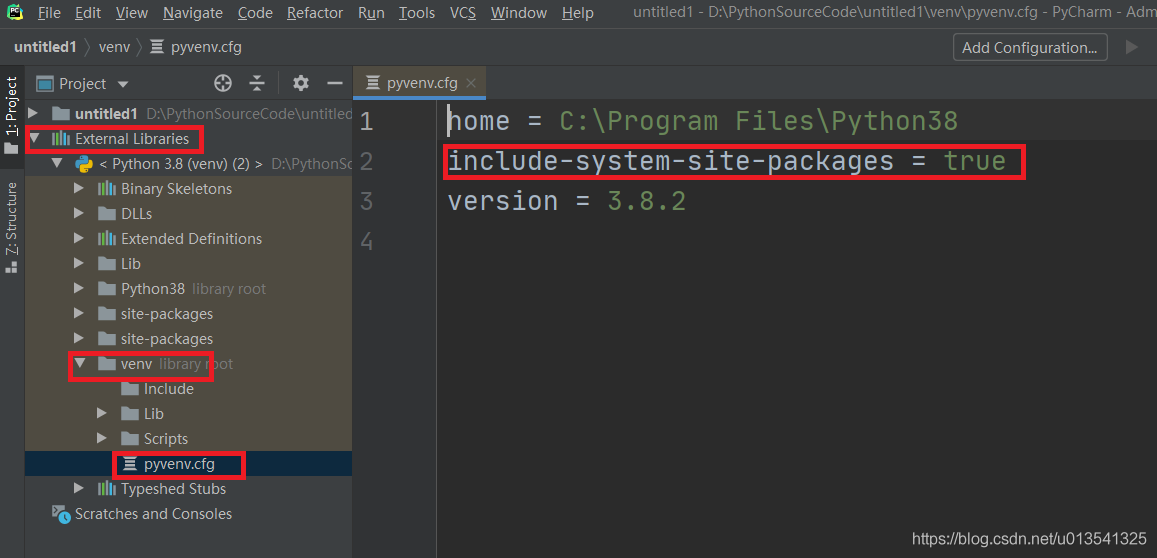
看完上述内容,你们掌握Python3.8+PyQt5+pyqt5-tools+Pycharm的配置方法教程的方法了吗?如果还想学到更多技能或想了解更多相关内容,欢迎关注亿速云行业资讯频道,感谢各位的阅读!
亿速云「云服务器」,即开即用、新一代英特尔至强铂金CPU、三副本存储NVMe SSD云盘,价格低至29元/月。点击查看>>
免责声明:本站发布的内容(图片、视频和文字)以原创、转载和分享为主,文章观点不代表本网站立场,如果涉及侵权请联系站长邮箱:is@yisu.com进行举报,并提供相关证据,一经查实,将立刻删除涉嫌侵权内容。